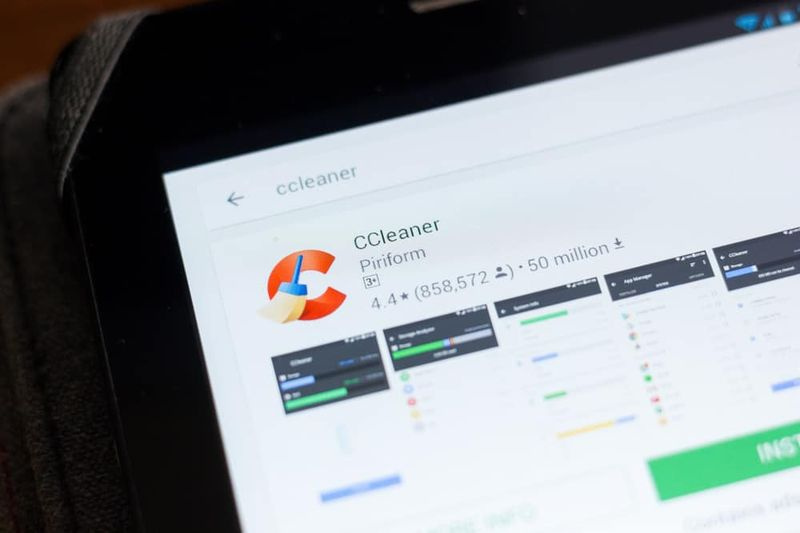Kā izveidot savienojumu ar Exchange Online PowerShell

Šajā S zonā Viktors māca, kā izveidot savienojumu ar Exchange Online PowerShell. Rokasgrāmatā ir aprakstītas 2 darbības, lai izveidotu savienojumu ar Exchange Online PowerShell. Pēdējā sadaļā es jums iemācīšu, kā palaist Exchange Online cmdlets.
Tālāk izvērsiet vienumu Pārlūkot ziņu tēmas, lai pārietu tieši uz tēmu.
Pārlūkojiet ziņu tēmas
- Sagatavojiet nepieciešamos akreditācijas datus
- Izveidojiet savienojumu ar Exchange Online PowerShell
- Kā palaist Exchange Online PowerShell komandas
Sagatavojiet nepieciešamos akreditācijas datus

Pirmais solis, lai izveidotu savienojumu ar Exchange Online PowerShell, ir sagatavot nepieciešamos akreditācijas datus. Šajā sadaļā izmantotais konts būs konts, kas pieder jūsu Office 365 organizācijai.
Šeit ir norādītas darbības, lai sagatavotu akreditācijas datus…
- Ievadiet Powershell Windows 10 meklēšanā. Pēc tam meklēšanas rezultātos noklikšķiniet ar peles labo pogu Windows PowerShell un atlasiet Izpildīt kā administratoram . Jūs saņemsiet a Lietotāja piekļuves kontrole uzvedni, noklikšķiniet Jā .

- PowerShell uzvednē ievadiet tālāk norādīto komandu un nospiediet enter
- Pēc tam ievadiet šo komandu un nospiediet enter
Palaižot pēdējo komandu, jums būs jāievada konta parole. Ievadiet paroli un noklikšķiniet uz Labi.
Spotify tīmekļa atskaņotājs nepieslēdzas

Ja komanda tiek izpildīta veiksmīgi, tā atgriezīsies PowerShell uzvednē. Tas arī izveidos failu ceļā, kas norādīts Eksportēt-CliXml komandu.

Izveidojiet savienojumu ar Exchange Online PowerShell

Pēc akreditācijas datu sagatavošanas veiciet šajā sadaļā norādītās darbības, lai izveidotu savienojumu ar Exchange Online PowerShell:
uzvedības vairoga diska izmantošana
- Tajā pašā PowerShell uzvednē ievadiet tālāk norādīto komandu un nospiediet enter.
Komanda atšifrē šifrētos akreditācijas datus, ko saglabājāt pēdējā sadaļā. Pēc tam tas saglabā atšifrētos akreditācijas datus mapē ConnectionCred mainīgs.

- Pēc tam ievadiet tālāk esošo komandu un nospiediet enter.
Komanda izveido PowerShell sesijas opciju, kas nepieciešama nākamajai komandai. Pēc tam tas saglabā sesiju mapē PSSessionOption mainīgs. Nākamais solis ir izveidot PowerShell sesiju Exchange Online PowerShell.
- Lai izveidotu PowerShell sesiju Exchange Online PowerShell, ievadiet tālāk norādīto komandu un nospiediet taustiņu Enter.
Sesija tiks saglabāta mapē Sesija mainīgs. Komandas izpilde var aizņemt kādu laiku. Kad komanda tiek izpildīta veiksmīgi, tā var atgriezt dažus brīdinājuma ziņojumus.

Pēdējais solis ir izveidot savienojumu ar Exchange Online PowerShell ir importēt Exchange Online PowerShell moduļus.
- Lai importētu Exchange Online PowerShell moduļus, ievadiet tālāk norādīto komandu. Pēc tam nospiediet taustiņu Enter.
Komandas izpilde var aizņemt īsu brīdi. Pēc tam tiks parādīts importētā moduļa nosaukums un cmdlets.

Kā palaist Exchange Online PowerShell komandas

Kad esat izveidojis savienojumu ar Exchange Online PowerShell, varat palaist komandas, izmantojot importētās Exchange Online cmdlet. Šajā sadaļā es jums parādīšu dažus piemērus.
Pirmā un vissvarīgākā komanda ir uzskaitīt visas Cmdlet svarīgajā modulī. Lai uzskaitītu visas cmdlet, ievadiet tālāk norādīto komandu. Pēc tam nospiediet taustiņu Enter.
|_+_| Mainiet moduļa nosaukumu uz nosaukumu, kas tika parādīts, izpildot komandu Import-PSSession pēdējā sadaļā. Skatiet tālāk izcelto ekrānuzņēmuma daļu.
Komanda atgriezīs garu Cmdlet sarakstu. Pēc tam varat atrast vajadzīgo komandu.

Nākamajā piemērā es izmantošu Get-Mailbox Cmdlet, lai atrastu pastkasti. Lai atrastu savu pastkasti, es izpildīšu tālāk norādīto komandu un nospiediet taustiņu Enter.
Mainīt uzvarētie līdz lietotāja pirmajiem burtiem, kam seko zvaigznītes (*). |_+_|Komanda atgriezīs visas pastkastes, kas atbilst norādītajam Identitāte .
pazūd virsmas pro 3 kursors
 Palaižot komandas, ņemiet vērā komandas, kas vienā reizē atgriezīs pārāk daudz rezultātu. Atcerieties, ka esat izveidojis savienojumu ar attālo PS sesiju. Vai nepieciešama palīdzība Office 365 un Exchange Online automatizēšanai? Mēs varam palīdzēt gan tikai tiešsaistē, gan lokālā, gan hibrīdā Office 365/Exchange/AD automatizācijā. Piemēram, mēs varam palīdzēt automatizēt Exchange Online pastkastu izveides procesu AD lietotājiem, kas izveidoti jūsu On-Premise AD. Lai uzzinātu vairāk, nosūtiet mums savas prasības, izmantojot mūsu Kontaktinformācijas lapu.
Palaižot komandas, ņemiet vērā komandas, kas vienā reizē atgriezīs pārāk daudz rezultātu. Atcerieties, ka esat izveidojis savienojumu ar attālo PS sesiju. Vai nepieciešama palīdzība Office 365 un Exchange Online automatizēšanai? Mēs varam palīdzēt gan tikai tiešsaistē, gan lokālā, gan hibrīdā Office 365/Exchange/AD automatizācijā. Piemēram, mēs varam palīdzēt automatizēt Exchange Online pastkastu izveides procesu AD lietotājiem, kas izveidoti jūsu On-Premise AD. Lai uzzinātu vairāk, nosūtiet mums savas prasības, izmantojot mūsu Kontaktinformācijas lapu.Ja ceru, ka man izdevās veiksmīgi iemācīt jums izveidot savienojumu ar Exchange Online PowerShell! Es arī ceru, ka S zona jums bija noderīga. Ja jums tas šķita noderīgi, lūdzu, balsojiet Jā uz Vai šī ziņa bija noderīgs jautājums tālāk.
Varat arī uzdot jautājumu, atstāt komentāru vai sniegt atsauksmes, izmantojot veidlapu Atstājiet atbildi, kas atrodas šīs lapas beigās.
Visbeidzot, lai iegūtu vairāk PowerShell tehnoloģiju S zonu, apmeklējiet mūsu Windows PowerShell norādījumu lapu. Iespējams, jums ļoti noderēs arī mūsu lapa Darbs no mājas lapas.